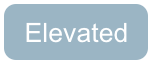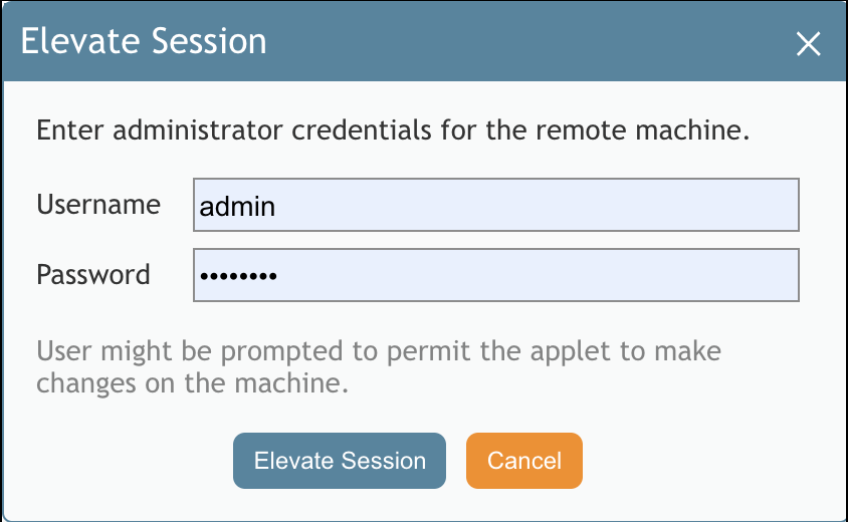提供: Bright Pattern Documentation
< 5.19:Agent-guide | Tutorials | RA | ElevateDesktopContinueaRAS
• 5.19
デスクトップを昇格させてリモートアシストセッションを継続する方法
既定では、Windowsマシンでコマンドプロンプトを開いても、通常のユーザーには完全な管理者権限が与えられないため、すべてのコマンドが動作するわけではありません。リモートアシスト(RA)でデスクトップを昇格させることで、エージェントがユーザーを切り替えたり、アプリケーションを更新したり、管理者コマンドを実行したりすることができます。
- WindowsユーザーでRAを使用する場合、コントロールバーに[昇格]ボタンがあります。
- サービスがすでに実行中の場合、ボタンは薄くなり、Elevatedと表示されます。
- 昇格ボタンをクリックすると、ダイアログボックスが表示されます。
- コンピュータの管理者資格情報(ユーザー名とパスワードなど)を入力します。
- カスタマーのマシンに変更を加えるためのアクセス権を求めるプロンプトが表示されます。
- セッションの昇格またはキャンセルのいずれかを選択できます。
- ユーザーが"Elevate Session"をクリックすると、アプレットはサービスとして再起動し、顧客と同じセッションに再接続します。
- アプレットがサービスとして適切に再起動に失敗した場合、ユーザーのリモートマシンにエラーメッセージダイアログボックスがポップインされることに注意してください。エラーメッセージは、エージェントデスクトップ内の既存の非管理者セッションを通じて表示されます。
- これで、マシンの昇格が必須であったアクション(ユーザーの切り替えなど)を実行することができます。
メモ: セキュリティ上の理由から、最後のエージェントがRAセッションを抜けるか、カスタマが[待機停止]ボタンをクリックすると、セッションは自動的に(30秒待たずに)即座にログアウトされます)。RA セッションが完了し、ログアウトされた後、カスタマは再度 Windows にログインする必要があります。